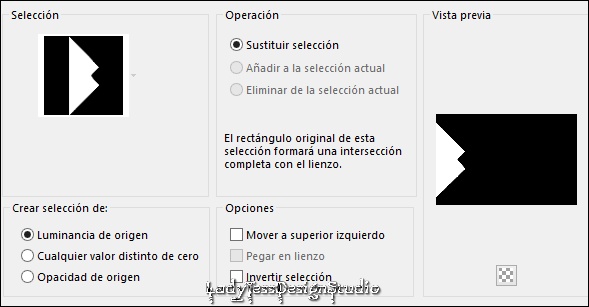Sternzeichen
(Zodíaco)
Tutorial de Inge-Lore - Traducción de ladytessdesignstudio
Realizado con PSPX9 & Animation Shop
***********
Gracias Inge-Lore por solicitarme traducir tus tutoriales
Danke, Inge-Lore, dass du mich gebeten hast, deine Tutorials zu übersetzen.
***********
Tutorial Original (Clickea en la Imagen)
(Clickear sobre la imagen para verla en el tamaño original)
***********
Estas son sus Reglas y Aclaraciones
***********
Este tutorial fue creado enteramente de mi imaginación,
Cualquier parecido con otros tutoriales es pura coincidencia y no intencional.
los derechos de autor son únicamente míos, Inge-Lore.
No está permitido copiar o hacer referencia a mi tutorial.
ofrecen otros sitios para descargar.
Tengo mi material de varios grupos de tubos.
Los derechos de autor del material pertenecen únicamente al artista respectivo.
Si he violado un derecho de autor, por favor envíeme un correo electrónico .
Agradezco a todos los Tubers por el hermoso material, sin los cuales no existirían tan bellas imágenes.
Hice el tutorial con PSP 2020
pero también puede hacerse con otras versiones
************
Aquí es donde se prueban mis tutoriales

***********
Estas son sus Reglas y Aclaraciones
***********
Este tutorial fue creado enteramente de mi imaginación,
Cualquier parecido con otros tutoriales es pura coincidencia y no intencional.
los derechos de autor son únicamente míos, Inge-Lore.
No está permitido copiar o hacer referencia a mi tutorial.
ofrecen otros sitios para descargar.
Tengo mi material de varios grupos de tubos.
Los derechos de autor del material pertenecen únicamente al artista respectivo.
Si he violado un derecho de autor, por favor envíeme un correo electrónico .
Agradezco a todos los Tubers por el hermoso material, sin los cuales no existirían tan bellas imágenes.
Hice el tutorial con PSP 2020
pero también puede hacerse con otras versiones
************
Aquí es donde se prueban mis tutoriales
Materiales Utilizados: 6 selecciones/Sternbild#1 al 6 (guardar en la carpeta de selecciones del PSP) - 1 textura/winni.texture.40 (guardar en la carpeta de texturas del PSP) - 1 carpeta con símbolos de cada signo del zodíaco - 1 carpeta con blings correspondientes a cada signo del zodíaco - 1 carpeta con símbolos del tarot
Filtros Externos Utilizados: Mehdi/Sorting Tiles - Simple/Top Left Mirror - MuRa’s Meister/Perspective Tiling
************
Paleta de Colores (Mis colores)
Paleta de Colores (Mis colores)
********************
Paso 1.-
Tomar dos Colores de tu Tube - Uno Claro y Otro Oscuro
En el Primer Plano el Color #dfbf74
En el Plano de Fondo el Color #628a92
Selecciones - Seleccionar Todo
Abrir una Imagen de Tarot de la Carpeta de Imágenes
(Imagen a modo de ejemplo)
Editar - Copiar - Editar - Pegar en la Selección
Selecciones - Anular Selección
Efectos - Efectos de la Imagen - Mosaico Integrado
********************
Paso 2.-
Paso 2.-
Ajustar - Desenfocar - Desenfoque Gaussiano - Radio: 30
Efectos - Mehdi - Sorting Tiles
Efectos - Complementos - Simple - Top Left Mirror
Selecciones - Cargar/Guardar Selección - Cargar Selección desde Disco - Sternbild#1
********************
Paso 3.-
Paso 3.-
Inundar con el Color #628a92
Efectos - Efectos de Textura - Textil
Inundar con el Color #ffffff ó con el Color #dfbf74
Selecciones - Anular Selección
Con la Herramienta Varita Mágica - Seleccionar el Centro de la Imagen
********************
Paso 4.-
Paso 4.-
Capas - Nueva Capa de Trama
Efectos - Efectos 3D - Recortar
Capas - Fusionar - Fusionar hacia Abajo ¡2 veces!
Capas - Duplicar
Imagen - Espejo - Espejo Horizontal
Imagen - Espejo - EspejoVertical
Capas - Fusionar - Fusionar hacia Abajo
Efectos - Efectos 3D - Sombra
0 / 0 / 100 / 50 / - Color #000000
Ir a la Capa - Trama 1
********************
Paso 5.-
Paso 5.-
Selecciones - Cargar/Guardar Selección - Cargar Selección desde Disco - Sternbild#2
Inundar con el Color #dfbf74
Efectos - Efectos de Textura - Persianas
Selecciones - Modificar Bordes de Selección - Mismos Valores Anteriores
Capas - Nueva Capa de Trama
Efectos - Efectos 3D - Recortar - Mismos Valores Anteriores
Capas - Nueva Capa de Trama
Inundar con el Color #ffffff ó con el Color #628a92
Selecciones - Anular Selección
********************
Paso 6.-
Paso 6.-
Con la Herramienta Varita Mágica - Seleccionar el Centro de la Imagen
Capas - Nueva Capa de Trama
Efectos - Efectos 3D - Recortar - Mismos Valores Anteriores
Selecciones - Anular Selección
Capas - Fusionar - Fusionar hacia Abajo ¡2 veces!
Capas - Duplicar
Imagen - Espejo - Espejo Horizontal
Imagen - Espejo - EspejoVertical
Capas - Fusionar - Fusionar hacia Abajo
Efectos - Efectos 3D - Sombra
0 / 0 / 100 / 50 / - Color #000000
********************
Paso 7.-
Capas - Duplicar
Imagen - Espejo - Espejo Horizontal
Imagen - Espejo - EspejoVertical
Capas - Fusionar - Fusionar hacia Abajo
Efectos - Efectos 3D - Sombra
0 / 0 / 100 / 50 / - Color #000000
********************
Paso 7.-
Ir a la Capa - Trama 1
Selecciones - Cargar/Guardar Selección - Cargar Selección desde Disco - Sternbild#3
Formar un Gradiente Lineal con los Colores Utilizados
Inundar la Selección con el Gradiente
Selecciones - Modificar Bordes de Selección
Efectos - Efectos de Textura - Persianas
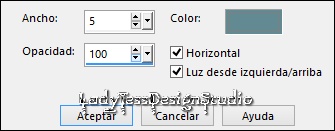
Selecciones - Anular Selección
Capas - Duplicar
Imagen - Espejo - Espejo Horizontal
Imagen - Espejo - Espejo Horizontal
Capas - Fusionar - Fusionar hacia Abajo
Efectos - Efectos 3D - Sombra
0 / 0 / 100 / 50 / - Color #000000
Efectos - Efectos 3D - Sombra
0 / 0 / 100 / 50 / - Color #000000
********************
Paso 8.-
Paso 8.-
Ir a la Capa - Trama 1
Selecciones - Cargar/Guardar Selección - Cargar Selección desde Disco - Sternbild#4
Efectos - Efectos de Textura - winni.texture.40
********************
Paso 9.-
Paso 9.-
Selecciones - Modificar - Contraer - 20 pixeles
Efectos - Efectos 3D - Sombra
0 / 0 / 100 / 50 / - Color #ffffff
0 / 0 / 100 / 50 / - Color #ffffff
Selecciones - Anular Selección
Capas - Duplicar
Imagen - Espejo - Espejo Horizontal
Capas - Fusionar - Fusionar hacia Abajo
Imagen - Espejo - Espejo Horizontal
********************
Paso 10.-
Paso 10.-
Ir a la Capa - Trama 1
Selecciones - Cargar/Guardar Selección - Cargar Selección desde Disco - Sternbild#5
Efectos - Efectos de medio Artístico - Pinceladas
Ajustar - Nitidez - Enfocar Más
********************
Paso 11.-
Paso 11.-
Ir a la Capa - Trama 1
Capas - Duplicar
Imagen - Tamaño del Lienzo
Efectos - Efectos 3D - Sombra - Mismos Valores Anteriores
********************
Paso 12.-
Paso 12.-
Imagen - Añadir Bordes Simétricos de 5 pixeles Color #628a92
Selecciones - Seleccionar Todo
Imagen - Añadir Bordes Simétricos de 5 pixeles Color #ffffff
Selecciones - Invertir
Editar - Pegar en la Selección
Ajustar - Desenfocar - Desenfoque Gaussiano - Mismos Valores Anteriores
Efectos - Efectos de Textura - Textil
Efectos - Complementos - AAA Frames - Foto Frame
Selecciones - Seleccionar Todo
********************
Paso 13.-
Paso 13.-
Selecciones - Modificar - Contraer 55 pixeles
Efectos - Efectos 3D - Recortar - Mismos Valores Anteriores
Selecciones - Anular Selección
Abrir la Carpeta Pinsel - Extraer el Pincel de nuestro Signo Zodiacal
Ir a la Imagen de Trabajo
Activar la Herramienta Pincel y con Estos Valores - en mi caso
Aplicar el Brush en la Esquina Superior Derecha
Darle Color
0 / 0 / 100 / 50 / - Color #000000
Capas - Duplicar
Imagen - Espejo - Espejo Horizontal
Capas - Fusionar - Fusionar hacia Abajo
********************
Paso 14.-
Paso 14.-
Abrir el tube Principal
Editar - Copiar - Editar - Pegar como Nueva Capa
Cambiar Tamaño si es Necesario
Ajustar - Nitidez - Enfocar
Efectos - Efectos 3D - Sombra
0 / 0 / 100 / 50 / - Color #000000 Agregar tu Firma o Marca de Agua
0 / 0 / 100 / 50 / - Color #000000
Cerrar la Capa del Tube Principal
Edotar - Copiado Especial - Copia fusionada
********************
Paso 15.-
Paso 15.-
Abrir el Animation Shop
Paste a New Animation
Edit - Duplicate Selected - ¡2 veces!
Abrir - La Carpeta de Blings (Abrir en el Animation Shop)
Elegir el de Nuestro Signo - Borrar la Capa #000000
Edit - Select All
Edit - Copy - Edit Paste
Nuevamente
Edit - Copy - Edit Paste
********************
Paso 16.-
Paso 16.-
Volvemos al PSP - Copiamos Nuestro Tube Principal
Volvemos al Animation
Paste a New Animation
Duplicamos ¡2 veces!
Select All
Edit - Paste into Selected Frame
View Animation Frame
Luego:
¡Hemos Terminado!
Tutorial Realizado el 24 - 05 - 2023
************************